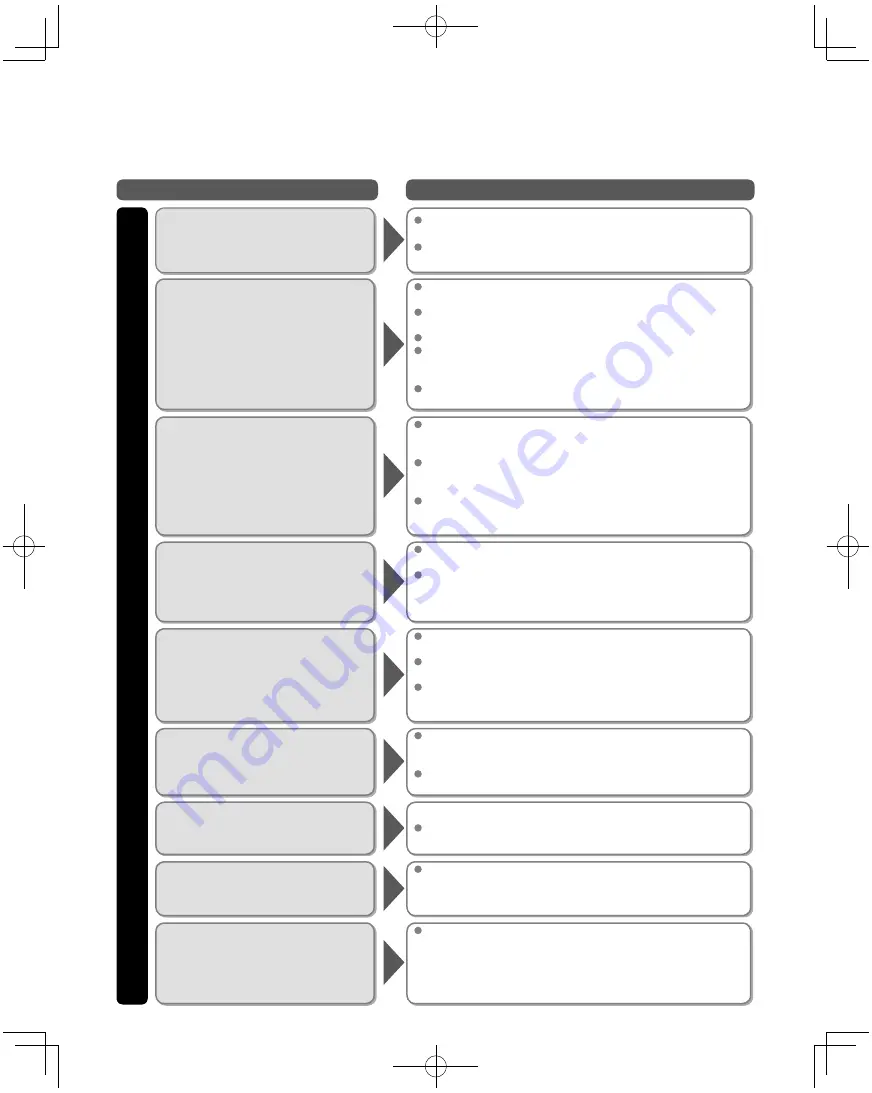
42
Preguntas
Respuestas
Imagen
Preguntas frecuentes
Si hubiera algún problema con su TV, refiérase a la tabla abajo para determinar los síntomas y luego realice la verificación
sugerida. Si aún no resolviese el problema visite el sitio Web de Panasonic para asistencia adicional. (ver portada)
¿Cómo ver la imagen desde
dispositivos tales como: caja de
cable/satélite, consola de juegos,
Blu-ray o reproductor de DVD?
Presione el botón INPUT en el control remoto y seleccione
la fuente de entrada correcta.
Verifique que el dispositivo esté encendido y que funcione
correctamente.
¿Por qué no se ve la imagen o
sólo se muestra una pantalla
azul, negra o nevada?
Verifique que el cable de alimentación esté enchufado y el TV
encendido (la luz LED roja frontal debe estar encendida, no titilando)
Presione el botón INPUT en el control remoto y seleccione
la fuente de entrada correcta.
Verifique que todas las conexiones sean correctas y seguras.
Al utilizar una fuente externa de video tal como una conexión de
caja de cable/satélite o un reproductor de DVD verifique que el
dispositivo esté encendido y esté funcionando correctamente.
Presione MENU en el control remoto del televisor. Si se despliega el
menú, el televisor funciona. Verifique nuevamente los pasos anteriores.
¿Por qué no se ve la película en
Alta Definición?
Presione el botón INFO en el control remoto para confirmar
qué tipo de señal se está recibiendo (pág. 15). La señal HD
debe ser 720P, 1080i ó 1080p.
Seleccione un canal de Alta Definición de su fuente HD (servicio
de cable, satélite o fibra óptica). Los canales HD en ocasiones
transmiten contenidos que no son de alta definición.
Asegúrese que su fuente HD (caja HD, reproductor Blu-ray, etc.)
esté conectado al televisor con un cable HDMI o componente y
configurado para transmitir una señal de video HD.
¿Por qué aparecen barras
negras en la parte superior e
inferior y/o a los lados de la
pantalla?
Cambie el formato (relación de aspecto) de la imagen
presionando el botón FORMAT en el control remoto. (pág. 16)
Verifique los ajustes de aspecto en su fuente externa de video, tal
como la caja de cable/satélite, reproductor de DVD, Blu-ray, etc.
Nota: Algunos contenidos, como ciertas películas, están disponibles en
formato extra-ancho. Las barras superiores e inferiores son inevitables.
¿Por qué se ve la imagen
nevosa cuando se selecciona
“Entrada ANT/Cable”?
Cuando utilice el servicio de cable (sin caja) verifique que
todas las conexiones sean correctas.
Al utilizar una caja de cable o satélite cambie la conexión
(cableado) a Compuesto, Componente o HDMI. (pág. 10)
Si está utilizando una antena verifique que las conexiones
sean correctas. Cambie la posición o dirección de la
antena y verifique el “Medidor de señal”. (pág. 29)
¿Por qué se ve la imagen
caótica y/o rasgada y/o con un
zumbido en los parlantes?
Verifique si existen productos eléctricos como
electrodomésticos, luces fluorescentes o reguladores de
intensidad de luz cerca. Pueden interferir con la imagen del TV.
Intente ver la imagen desde otro dispositivo, como por ejemplo un reproductor
de DVD o una consola de juegos para acotar la fuente del problema.
¿Por qué hay un cuadro negro
en la pantalla?
Cambie los ajustes de los subtítulos (CC). (pág. 15, 38)
¿Por qué la pantalla está
en blanco y el indicador de
encendido titila?
El TV pasó a modo de apagado para protegerse. Intente desenchufarlo durante
unos minutos y conectarlo nuevamente. Si hubo una oscilación temporaria de
energía en la línea eléctrica AC, ahora puede que esté bien. Si titila nuevamente
llame al 1-877-95VIERA (EE. UU.) o 1-866-330-0014 (Canadá).
¿Por qué algunos puntos en
la pantalla quedan brillosos u
oscuros?
El panel de LCD está formado por unos pocos millones de
píxeles, y se fabrica con una tecnología avanzada que emplea
un complicado proceso. No obstante, algunas veces puede
haber unos pocos píxeles brillantes u oscuros. Estos píxeles
no indican que un panel esté defectuoso, y no causarán
ningún impacto sobre el funcionamiento del televisor.
tc̲L3232c̲spa̲0608.indb 42
tc̲L3232c̲spa̲0608.indb 42
2010/12/21 15:41:09
2010/12/21 15:41:09





































